U盤啟動盤怎么重裝win7系統?其實U盤啟動盤重裝系統很簡單,只需要提前制作一個啟動U盤,就可以對電腦進行重裝系統。如果有不清楚怎么制作啟動盤的小伙伴可以在韓博士網站進行查詢,接下來就跟著小編一起學習怎么用啟動盤重裝電腦win7系統吧。
準備工具
1. 一個制作完成的U盤啟動盤
2. 一臺可以使用的電腦
溫馨小提示:大家在使用啟動盤進行重裝系統的時候,一定要記得提前制作啟動盤,否則無法進入PE系統對電腦進行重裝。
具體步驟
1.成功制作U盤啟動盤后,大家需要點擊“U盤啟動”中的“快捷鍵”進行查詢電腦的啟動快捷鍵。
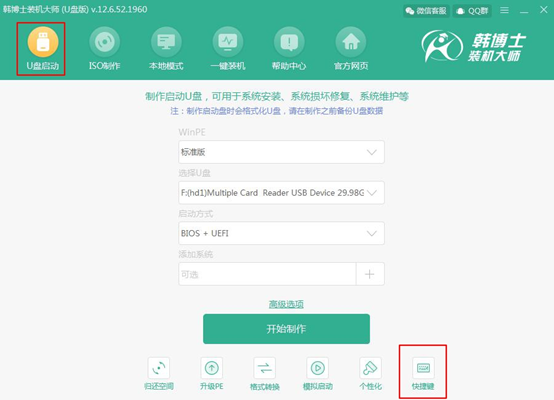
或者大家也可以在下方的表格中進行查詢。
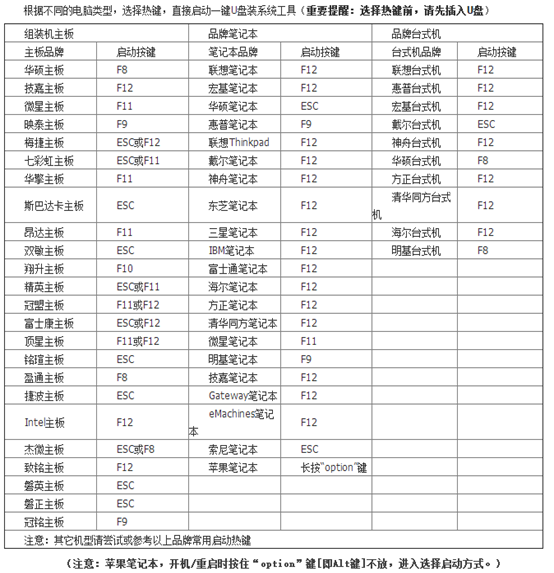
2.隨后將啟動盤插入電腦后對電腦進行重啟操作。在開機界面出現時猛戳快捷鍵,使用鍵盤的“↑”和“↓”選擇帶有“usb”的選項回車進入。

在彈出的韓博士U盤系統維護工具界面中,一般選擇第一個兼容性更強的選項回車進入。
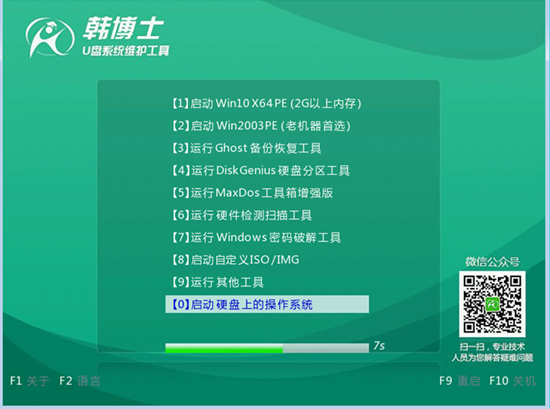
3.成功進入韓博士PE系統后,電腦會自動彈出韓博士裝機工具并且開始檢測U盤中的系統文件,選中win7旗艦版系統后點擊“安裝”即可。
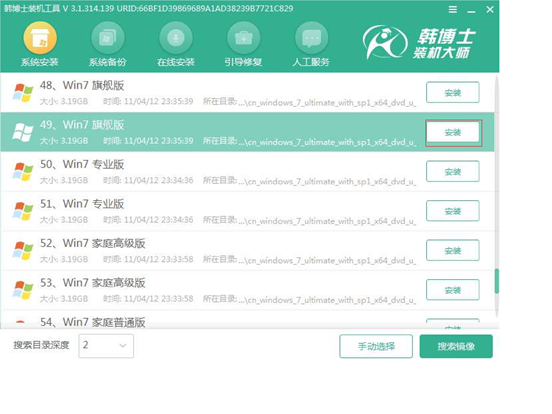
選擇系統文件的安裝路徑,也可以默認選擇安裝路徑,最后點擊“開始安裝”。
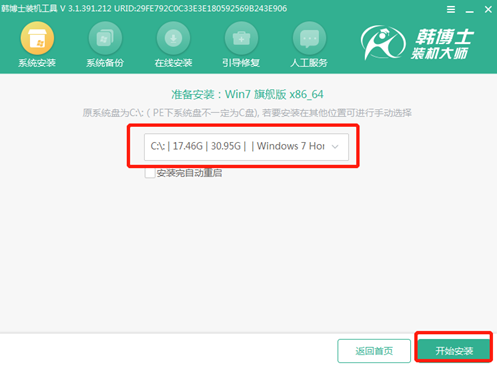
4.再次確認安裝位置無誤后,在彈出的提示窗口中點擊“確定”即可。
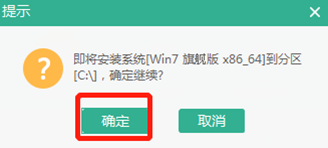
5.韓博士開始進入安裝系統的狀態,此過程無需手動進行操作,耐心等待安裝完成即可。
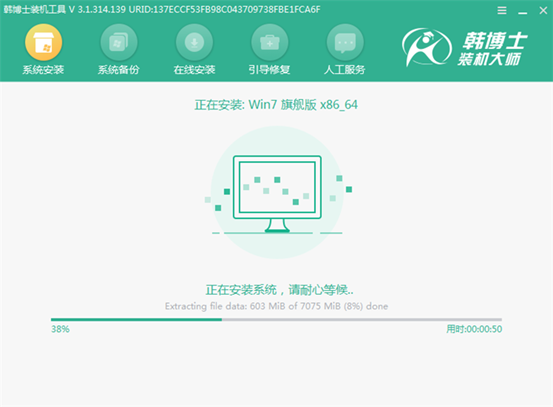
經過一段時間成功安裝win7系統后再次重啟電腦。經過多次重啟部署安裝,最終進入win7桌面,此刻U盤啟動盤成功重裝win7系統。
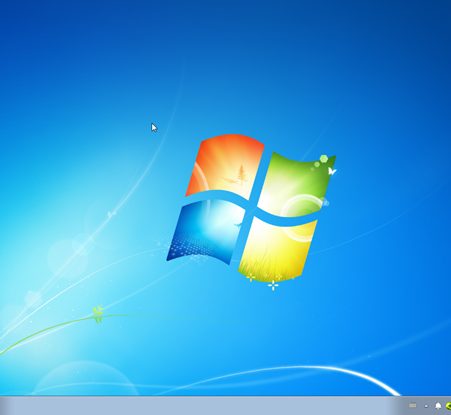
以上就是本次小編給大家帶來的U盤啟動盤怎么重裝win7系統的詳細步驟,如果大家覺得有用的話,可以將此篇文章收藏或者分享給更多需要的小伙伴。

